如何解决Windows 11系统中壁纸被锁定而无法更换的问题
番茄系统家园 · 2024-04-12 05:03:01
当我们的电脑处于闲置状态一段时间后,系统会自动切换至锁屏界面,此时显示的锁屏壁纸便成了展现个性风采的小窗口。然而,部分用户在尝试更换Windows 11系统的锁屏壁纸时,却遭遇了无法成功设置的困扰。针对这一问题,下面将为大家带来详细解决方案,一起来看看吧。
解决方法
1、"win+R"快捷键开启运行,输入"regedit",回车打开。
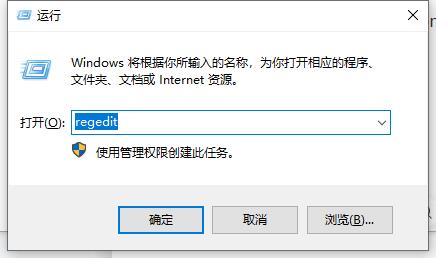
2、进入到注册表编辑器界面后,将"HKEY_CURRENT_USERSoftwareMicrosoftWindowsCurrentVersionExplorer"复制粘贴到上方复制栏中并回车定位到此。
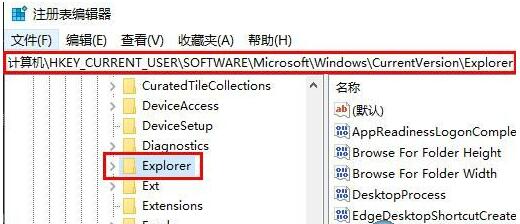
3、接着右击右侧空白处,选择"新建"一个"DWORD值",将其命名为"NoSaveSettings"。
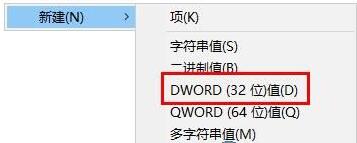
4、然后双击打开"NoSaveSettings",最后在打开的窗口中,将"数值数据"修改为"1",并点击确定保存就可以了。
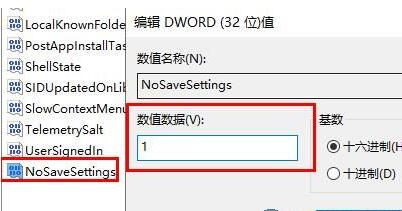
扩展阅读
猜你喜欢
最新应用
热门应用





















